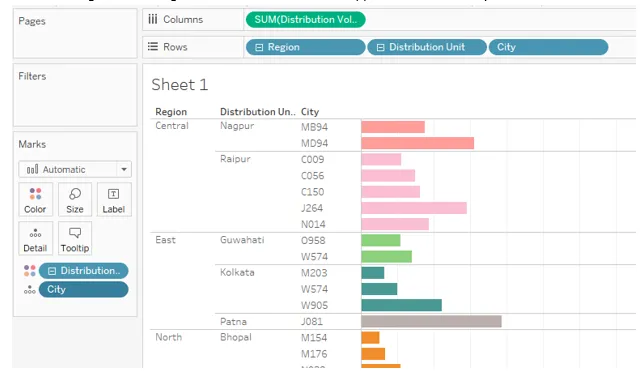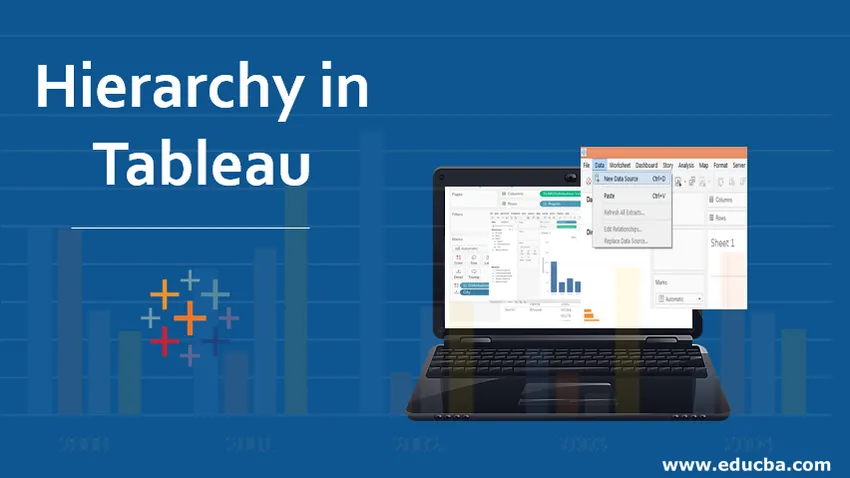
Wprowadzenie do hierarchii w Tableau
Hierarchia w Tableau jest układem, w którym byty są prezentowane na różnych poziomach. Istnieje więc byt lub wymiar, pod którym istnieją inne byty obecne jako poziomy. W Tableau możemy tworzyć hierarchie, umieszczając jeden wymiar jako poziom poniżej wymiaru podstawowego. Główny wymiar to ten, nad którym tworzymy hierarchię. W przypadku analizy koncepcja hierarchii okazuje się przydatna, ponieważ nie musimy analizować wszystkich wymiarów oddzielnie. Posiadanie znaczących hierarchii w analizie jest zatem przydatne, ponieważ możemy w razie potrzeby rozszerzyć i zawęzić do głównego wymiaru.
Tworzenie i usuwanie hierarchii w Tableau
W następnej sekcji zobaczymy, jak tworzyć, używać i usuwać hierarchie. Przed utworzeniem hierarchii należy upewnić się, że zamierzone hierarchie mają charakter znaczący. Do tej demonstracji używamy zestawu danych Volume Distribution Unit Volume. Zestaw danych zawiera wolumen dystrybuowany dla produktu według jednostek dystrybucji. Ważne wymiary w zestawie danych to Region, Jednostka dystrybucyjna, Miasto, Kod DU i Tryb, podczas gdy Wolumen dystrybucji jest miarą.
Tutaj zdefiniujemy hierarchię wymiarów geograficznych, którymi są Region, Jednostka Dystrybucyjna i Miasto. Region jest największą jednostką, po której następuje Jednostka Dystrybucyjna, po której następuje Miasto. Miasto zostało reprezentowane w formie kodów.
Tworzenie hierarchii
Przyjrzyjmy się, jak tworzyć hierarchie w Tableau, aby wykonać powyższe zadanie.
1. Najpierw załaduj zestaw danych do Tableau. W tym celu kliknij „Nowe źródło danych” w zakładce Dane. Możesz też kliknąć „Połącz z danymi”.
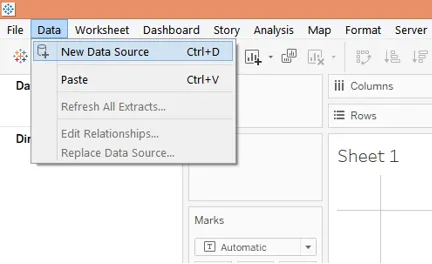
2. W wyskakującym okienku wybierz wymagany typ źródła danych. W tym przypadku jest to MS Excel, więc wybraliśmy Microsoft Excel.
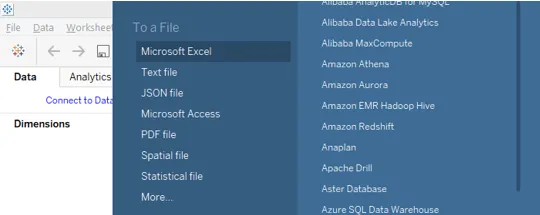
3. Możemy wizualizować załadowane dane w zakładce „Źródło danych”. Sprawdź dane przed przystąpieniem do analizy. Dane muszą być nienaruszone, aby uzyskać prawidłowe wyniki.
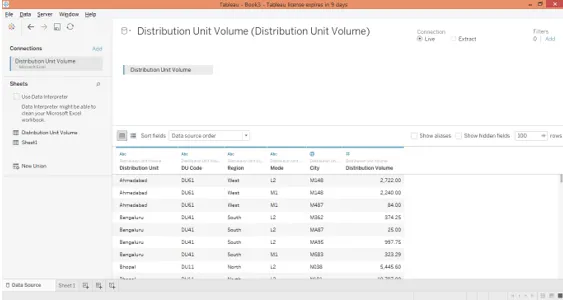
4. Przechodząc do zakładki arkusza, możemy znaleźć wymiary i miarę obecne w wymaganych sekcjach.
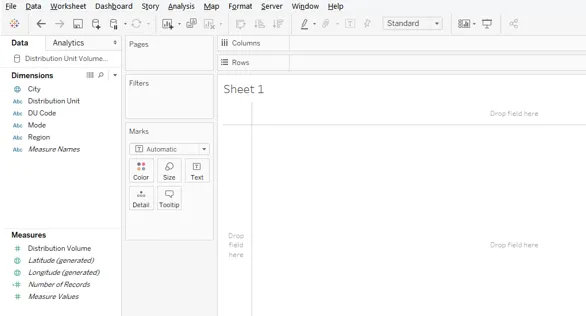
5. Chcemy stworzyć Region -> Jednostka dystrybucyjna -> Hierarchia miast. Aby utworzyć tę hierarchię, kliknij menu rozwijane wymiaru Region. Z menu, w opcji „Hierarchia”, kliknij opcję „Utwórz hierarchię”.
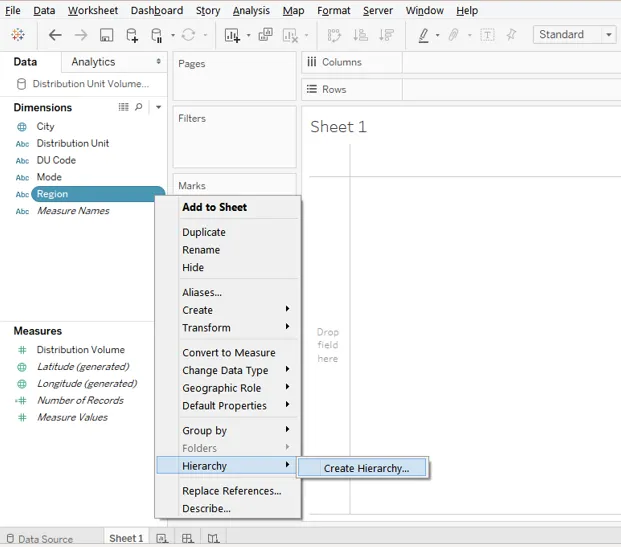
6. Postępując zgodnie z powyższą procedurą, generuje proste okno dialogowe do nazwania hierarchii. Nazwiemy go jako region, który pokazano w następujący sposób. Po zakończeniu nazewnictwa kliknij OK.
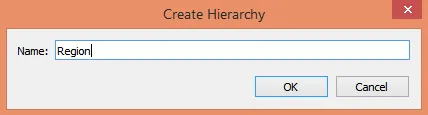
7. Nowo utworzona hierarchia pojawia się w obszarze Region, co widać na poniższym obrazku. Zauważ, że teraz istnieje tylko jeden poziom, który jest niczym innym jak ten reprezentowany przez wymiar, na którym hierarchia została utworzona.
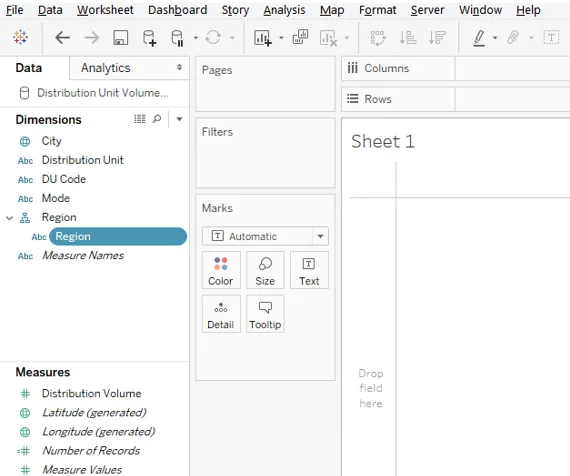
8. Kolejnym poziomem w zamierzonej hierarchii jest Jednostka Dystrybucyjna. Musimy więc dodać ten wymiar do następnego poziomu. W tym celu w menu rozwijanym wymiaru „Jednostka dystrybucyjna” kliknij opcję „Hierarchia”. Teraz tutaj pojawią się dwie opcje, a mianowicie. „Dodaj do hierarchii” i „Utwórz hierarchię”. Stworzyliśmy już hierarchię, do której chcemy tylko dodać wymiar Jednostka dystrybucji. Zatem w opcji „Hierarchia” kliknij „Dodaj do hierarchii” i wybierz „Region”.
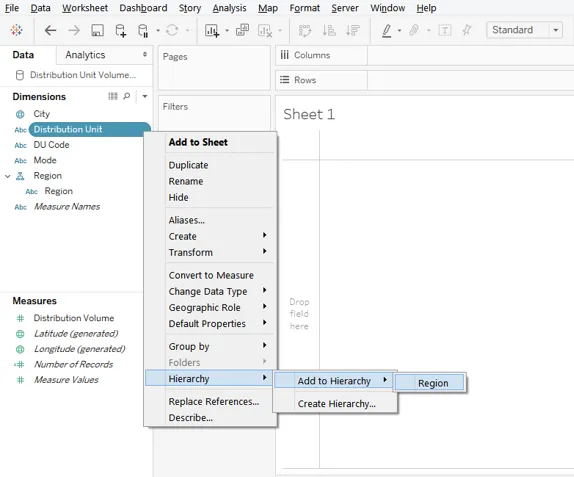
9. Powyższe kroki prowadzą do utworzenia drugiego poziomu w regionie hierarchii. Jest to pokazane na poniższym obrazie.
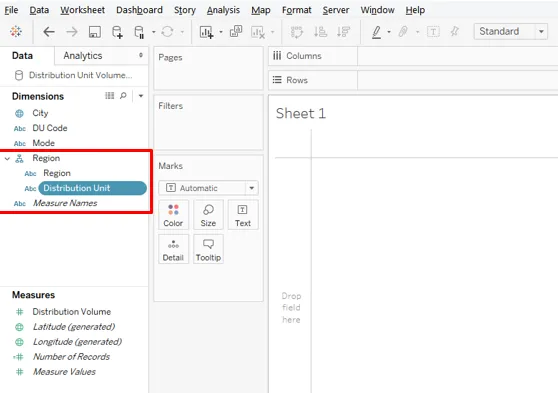
10. Teraz, postępując zgodnie z tą samą procedurą, jak opisano w poprzedniej części, dodamy wymiar Miasto jako trzeci poziom w hierarchii, jak pokazano poniżej.
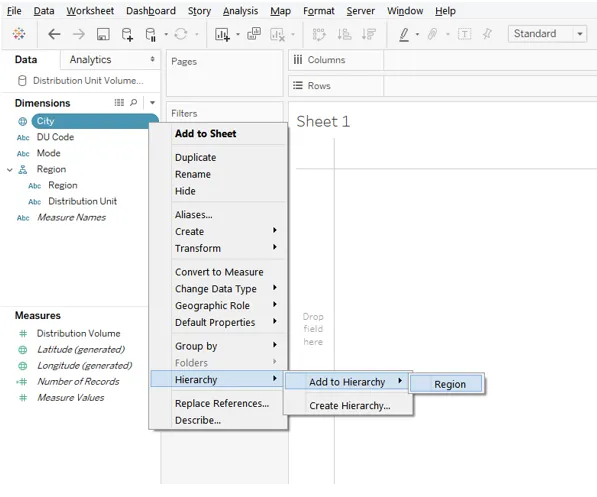
11. Powyższe kroki prowadzą do utworzenia trzeciego poziomu w hierarchii, jakim jest Miasto, jak podkreślono poniżej.
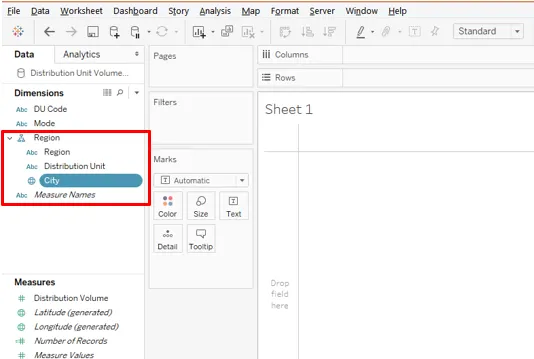
12. Teraz, gdy hierarchie zostały utworzone, będziemy ich wykorzystywać w analizie. Przeciągnij wymiar Region, w którym hierarchie zostały utworzone, do Regionu kolumn i zmierz sprzedaż w rzędzie. Otrzymujemy następujący wykres pionowy.
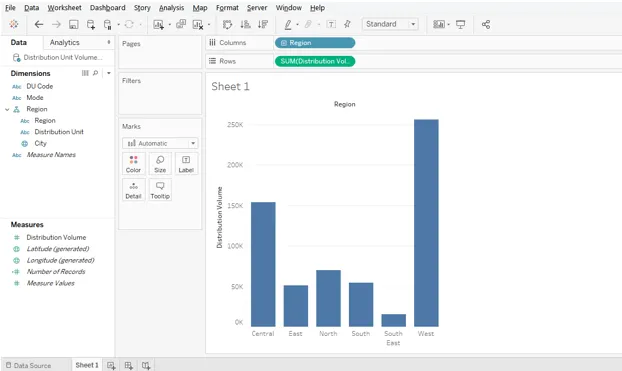
13. Poniższy obraz przedstawia bliżej wymiar Region zawierający hierarchie. Zauważ, że pojawia się symbol plus, co oznacza, że wymiar zawiera hierarchie. Aby rozwinąć hierarchie, kliknij symbol plus.
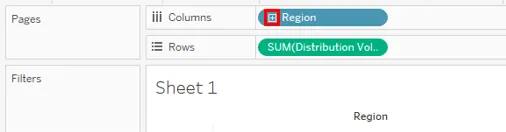
14. W celu lepszej analizy przekonwertujemy wykres pionowy na poziomy, jak pokazano na poniższym obrazku.
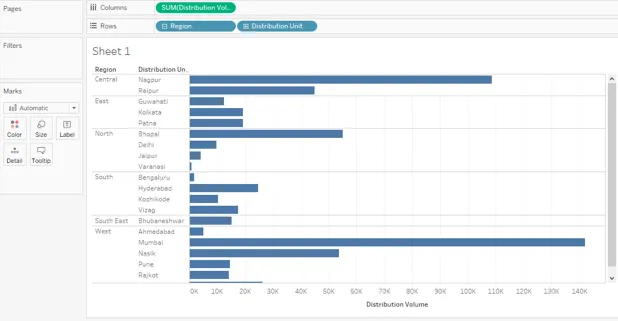
15. Po kliknięciu symbolu plusa w wymiarze regionu pojawia się następny poziom, którym w tym przypadku jest „Jednostka dystrybucji”. Teraz zauważ, że Region rozwinął się do następnego poziomu, więc minus pojawia się przed wymiarem Regionu, podczas gdy dla poziomu Jednostka Dystrybucji plus pojawia się, co oznacza, że istnieje więcej poziomów.
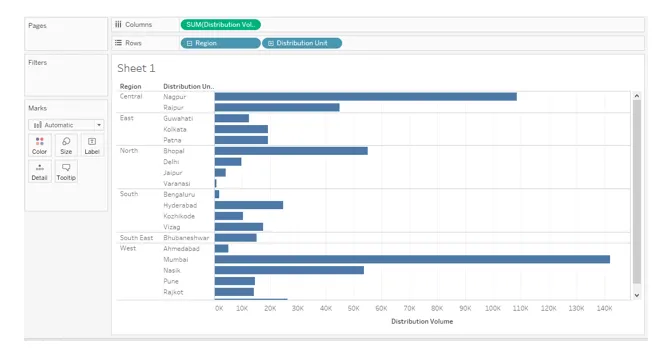
16. Teraz, jak pokazano na poniższym obrazie, najpierw rozszerzyliśmy poziom Jednostki Dystrybucyjnej i teraz pojawia się dla niego minus. Kolejny generowany poziom to Miasto. Uwaga: w przypadku miasta nie ma znaku ani dodatniego, ani ujemnego, co oznacza, że nie istnieje dalszy poziom. Wszystkie trzy poziomy w określonej kolejności znajdują się w regionie Wiersze. Kiedy przeciągnęliśmy jednostkę dystrybucji nad kolorem na karcie znaków, możemy zobaczyć, że miasto zostało automatycznie przeciągnięte nad sekcją szczegółów na karcie znaków. Wynika to z hierarchii.
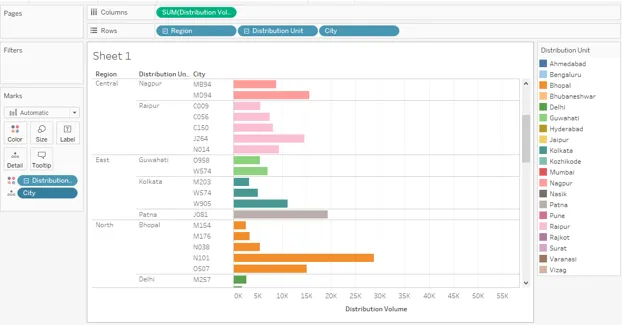
17. Poniższy zrzut ekranu pozwala nam przyjrzeć się bliżej stosowaniu hierarchii.
Usuwanie hierarchii
18. Teraz należy zauważyć, że po zakończeniu analizy lub uzyskaniu wymaganych informacji zawsze dobrze jest usunąć hierarchie. Jak możemy to osiągnąć, zobaczmy. Usuń hierarchię w kolejności, dlatego kliknij menu rozwijane Miasto, a następnie w „Hierarchii” kliknij „Usuń z hierarchii”. Zostało to zilustrowane na poniższym zrzucie ekranu.
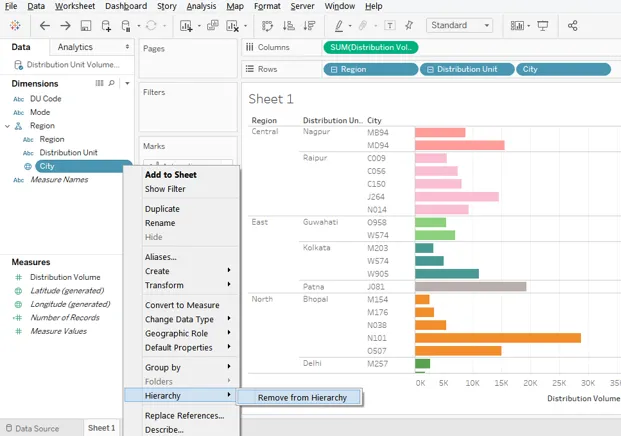
19. Na poniższym zrzucie ekranu widać, że wymiar miasta nie pojawia się już w hierarchii regionu.
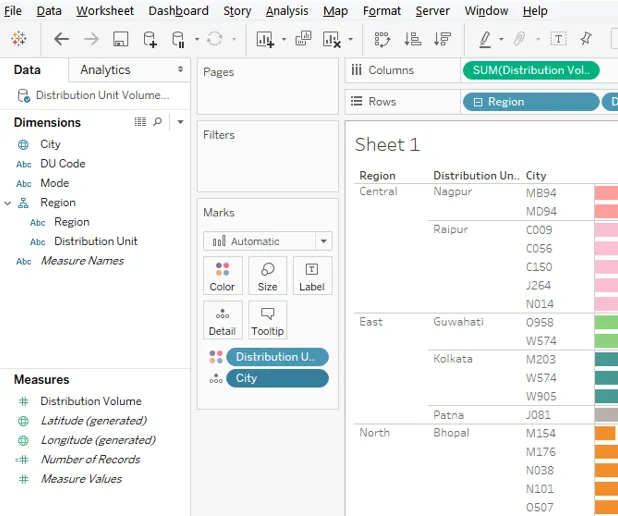
20. Wykonując te same kroki, co powyżej, usuń wymiar „Jednostka dystrybucyjna” z hierarchii.
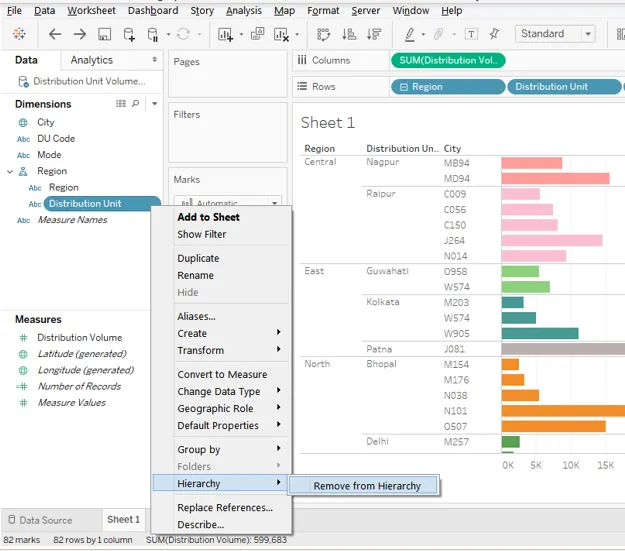
21. Podobnie usuwamy wymiar Region, nad którym tylko my stworzyliśmy hierarchię. Pamiętaj, że analiza pozostaje nienaruszona. Jest tak, ponieważ hierarchia została usunięta, a nie wymiary. Pokazuje to zniknięcie symboli plus i minus z wymiarów w regionie Rows.
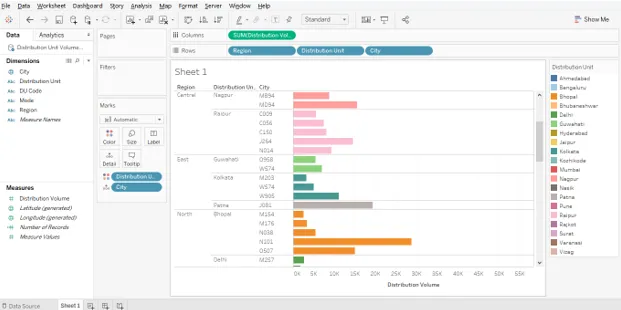
Wniosek
Posiadanie hierarchii zawierających pożądaną liczbę poziomów reprezentujących wymagane wymiary jest zawsze pomocne. Hierarchie są bardzo potężnym narzędziem, ponieważ umożliwiają silną analizę na poziomie widoku bez faktycznego wpływu na oryginalny zestaw danych. W Tableau, używając hierarchii, można drążyć dane w razie potrzeby. Jest to bardzo przydatne szczególnie w sytuacjach, w których występują złożone problemy.
Polecane artykuły
Jest to przewodnik po hierarchii w Tableau. Tutaj omawiamy sposób tworzenia, używania i usuwania hierarchii w tableau. Możesz także przejrzeć następujące artykuły, aby dowiedzieć się więcej -
- Hierarchiczny algorytm grupowania
- Hierarchiczna analiza skupień
- Hierarchiczne grupowanie w R.
- Hierarchiczny model bazy danych